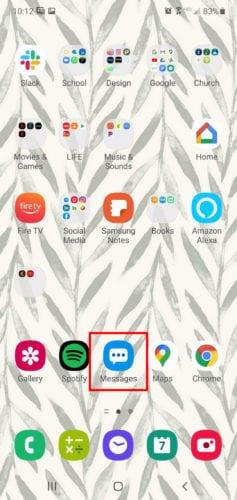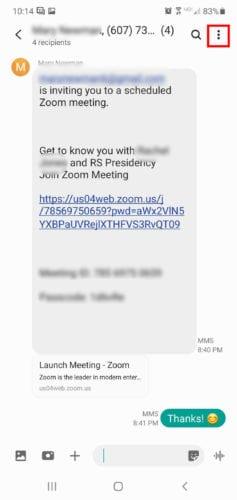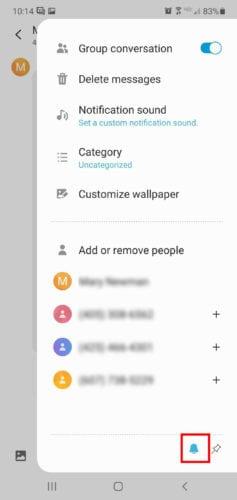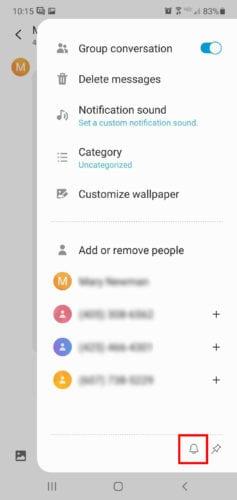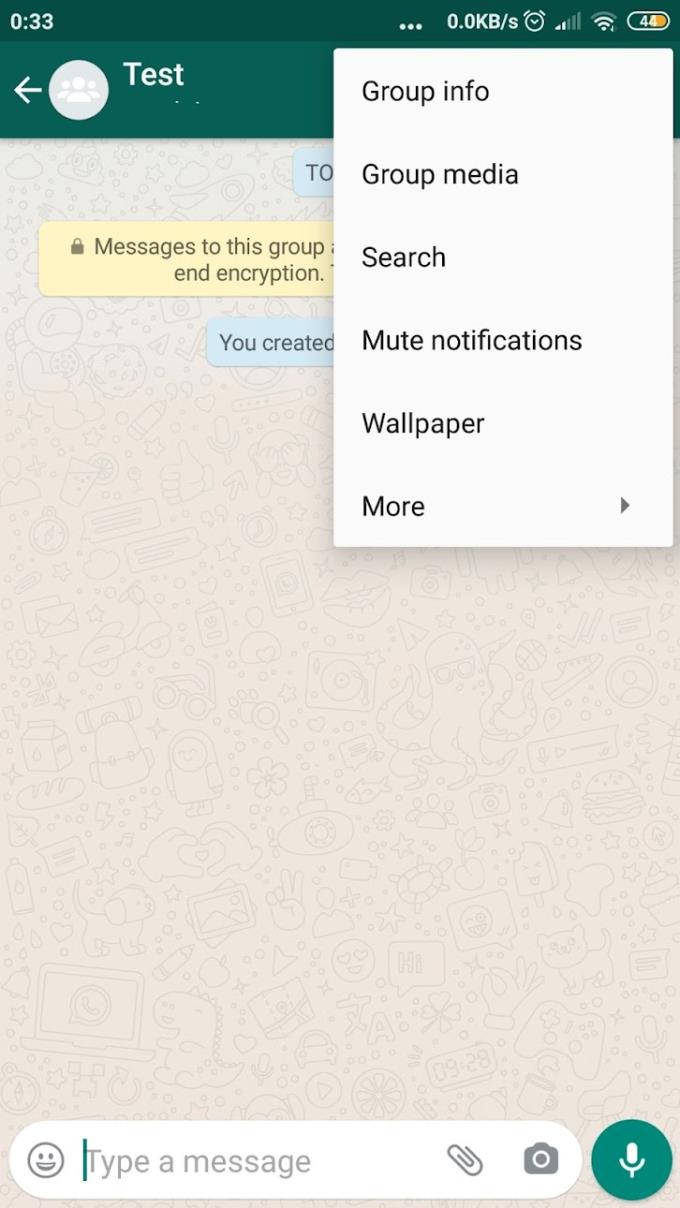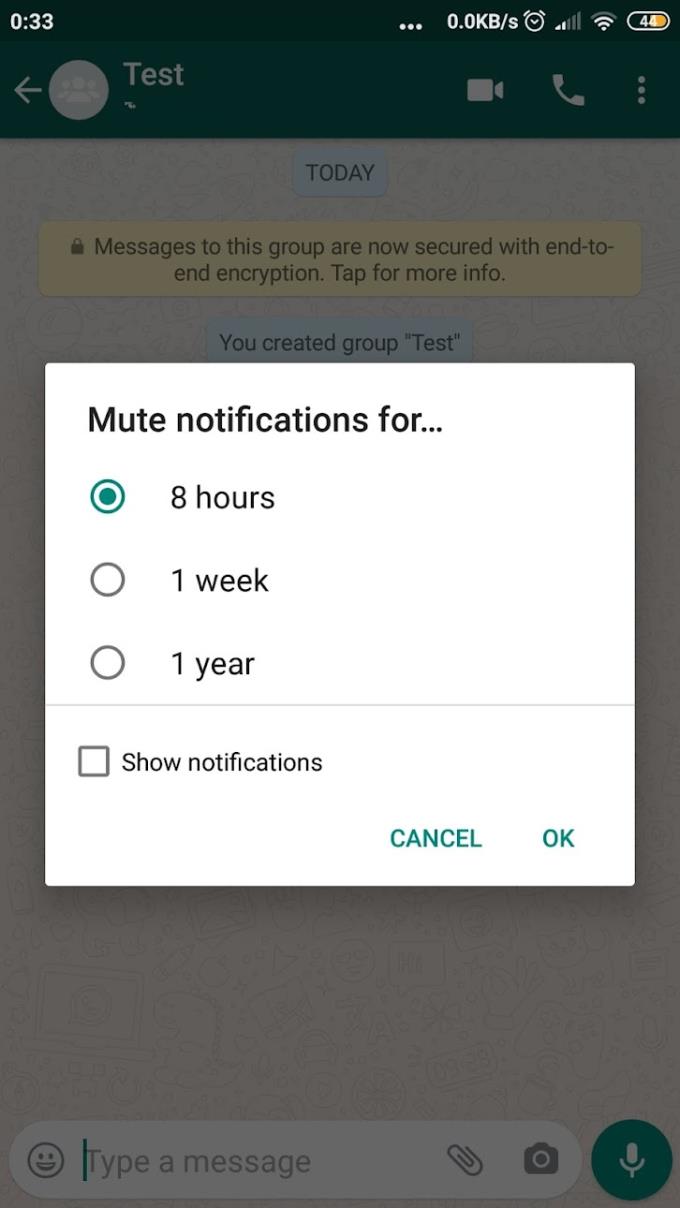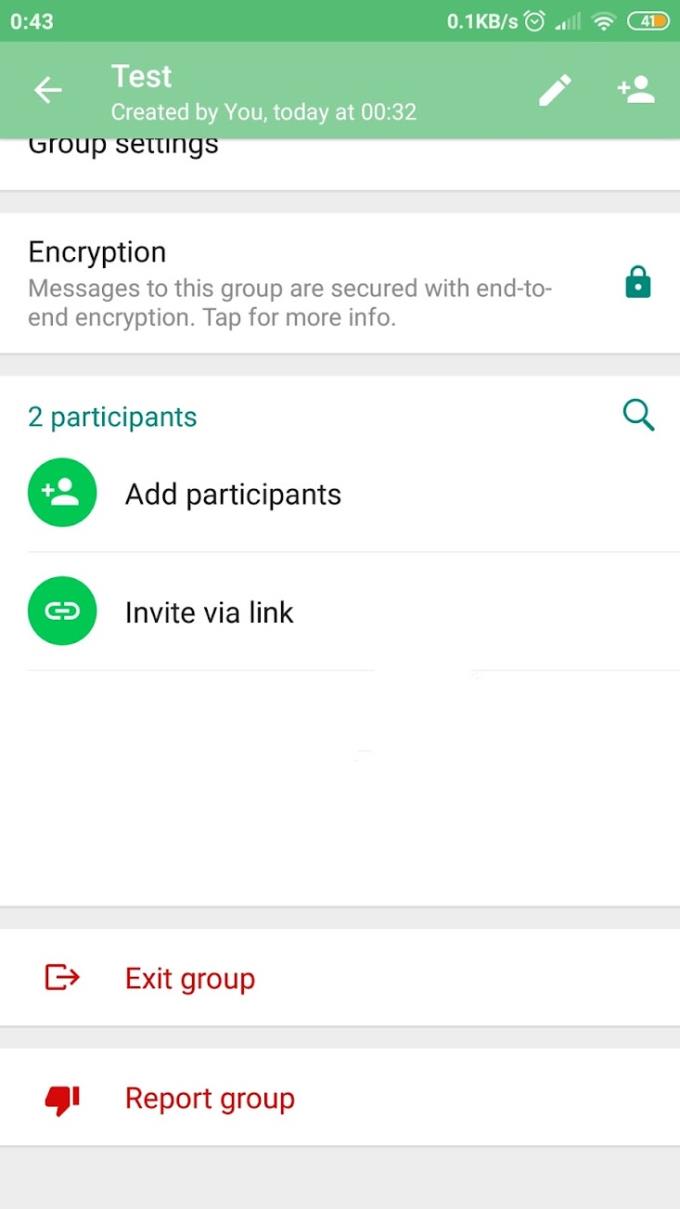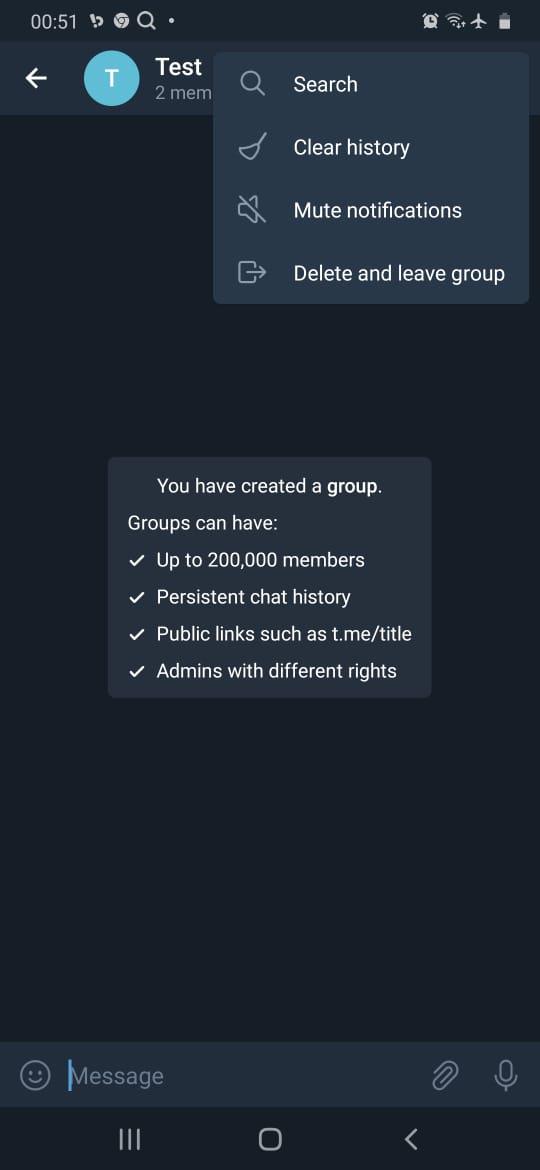Văn bản nhóm cho phép bạn dễ dàng giao tiếp giữa nhiều người, điều này đặc biệt hữu ích trong môi trường chuyên nghiệp. Tuy nhiên, có những lúc nó chuyển từ trò đùa thân thiện thành một cuộc bạo loạn đáng ghét. Dòng tin nhắn không chỉ có thể làm tiêu hao pin của bạn mà còn có thể ăn hết dữ liệu của bạn. Bạn không thể rời nhóm được không? Tất nhiên bạn có thể! Có lẽ.
Đối với một người, đột ngột rời khỏi cuộc trò chuyện nhóm có thể bị các bên khác coi là thô lỗ. Bạn không thể chỉ bào chữa cho mình khi tất cả những người thân khác của bạn đều là thành viên của nhóm. Họ có thể hiểu sai cách.
Bạn cũng có thể không về mặt thể chất (hoặc hầu như trong trường hợp này) có thể rời đi. Một số ứng dụng nhắn tin trên Android sẽ không cho phép bạn rời nhóm bất kể điều gì. Cách duy nhất để bị xóa là yêu cầu quản trị viên của nhóm làm điều đó cho bạn.
May mắn thay, bạn có thể chọn tắt tiếng cuộc trò chuyện nhóm. Bằng cách này, bạn sẽ không nhận được bất kỳ thông báo nào từ nhóm, nhưng bạn vẫn có thể xem các tin nhắn nếu muốn. Đây là một tính năng tiện dụng được cung cấp bởi tất cả các ứng dụng nhắn tin để bạn không phải thực hiện các biện pháp quyết liệt, như tắt điện thoại, để đối phó với việc người khác không thể duy trì sự im lặng trong không khí.
Tắt tiếng văn bản nhóm trên Android Messages
Đầu tiên, chúng ta sẽ bắt đầu với Android Messages, ứng dụng nhắn tin được tích hợp sẵn cho hầu hết các thiết bị hệ điều hành Android, bao gồm cả Google Pixels. Đây là những gì bạn cần làm.
Mở ứng dụng Tin nhắn . Nếu bạn gặp khó khăn khi tìm ứng dụng, biểu trưng là một bong bóng thoại màu trắng trên nền hình tròn màu xanh lam.
Từ màn hình chính của Tin nhắn, hãy chọn cuộc trò chuyện nhóm được chỉ định mà bạn muốn tắt tiếng.
Sau khi bạn mở cuộc trò chuyện của nhóm ở chế độ toàn màn hình, hãy nhấn vào biểu tượng ba chấm dọc ở góc trên bên phải để mở menu thả xuống.
Chọn Mọi người & Tùy chọn từ danh sách các tùy chọn.
Chuyển nút gạt Thông báo thành tắt. Bạn có thể bật tiếng nhóm bất kỳ lúc nào bằng cách bật lại nút gạt. (Cần có hình ảnh cho các bước này)
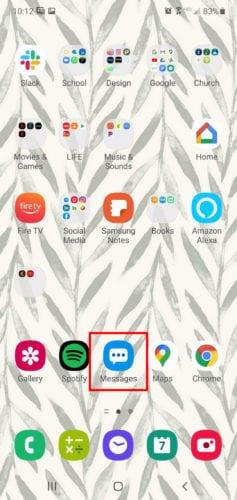
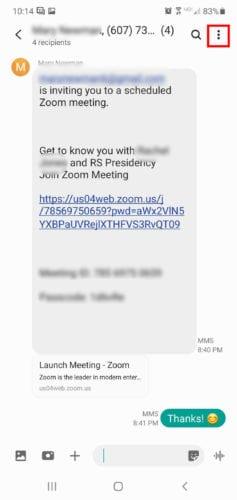
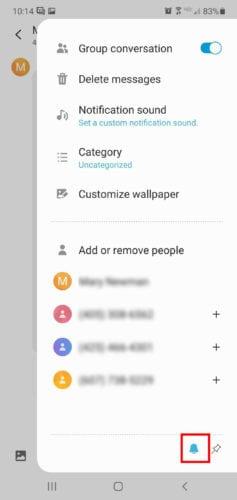
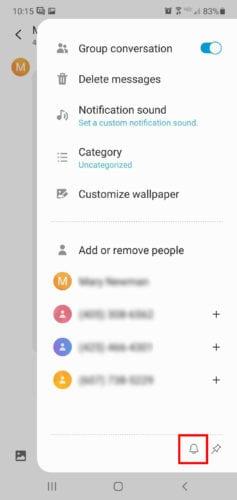
Tắt tiếng văn bản nhóm trên WhatsApp
WhatsApp Messenger là một trong những ứng dụng nhắn tin phổ biến nhất - nếu không muốn nói là phổ biến nhất. Với khoảng 2 tỷ người dùng đang hoạt động , rất có thể bạn đã cài đặt ứng dụng này trên điện thoại của mình. Để tắt tiếng văn bản nhóm trên WhatsApp, bạn cần:
Mở WhatsApp , sau đó nhấn vào tab CHATS nằm ở phần trên cùng của màn hình, ngay bên cạnh biểu tượng máy ảnh.
Từ danh sách các nhóm hoặc cuộc trò chuyện riêng lẻ, hãy nhấn vào nhóm bạn muốn tắt tiếng.
Nhấp vào biểu tượng ba dấu chấm dọc ở góc trên bên phải của màn hình khi cuộc trò chuyện của nhóm được hiển thị đầy đủ.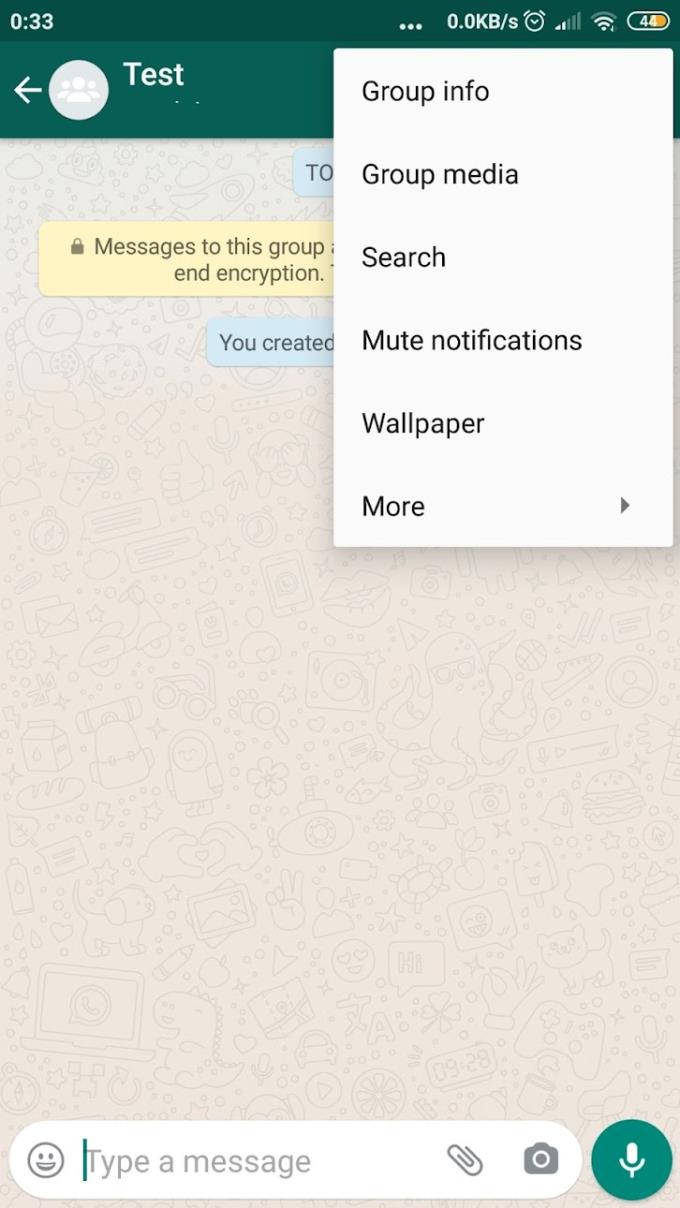
Chọn Tắt thông báo từ menu thả xuống.
Sử dụng WhatsApp, bạn có thể chọn khoảng thời gian bạn muốn giữ cuộc trò chuyện nhóm ở chế độ tắt tiếng. Nếu bạn chỉ cần tắt tiếng nhóm trong giây lát trong một cuộc họp hoặc lớp học quan trọng, tùy chọn 8 Giờ có lẽ là đủ. Ngược lại, nếu bạn cảm thấy rằng nhóm sẽ làm phiền bạn trong một thời gian dài, tùy chọn 1 Tuần hoặc 1 Năm có thể phù hợp.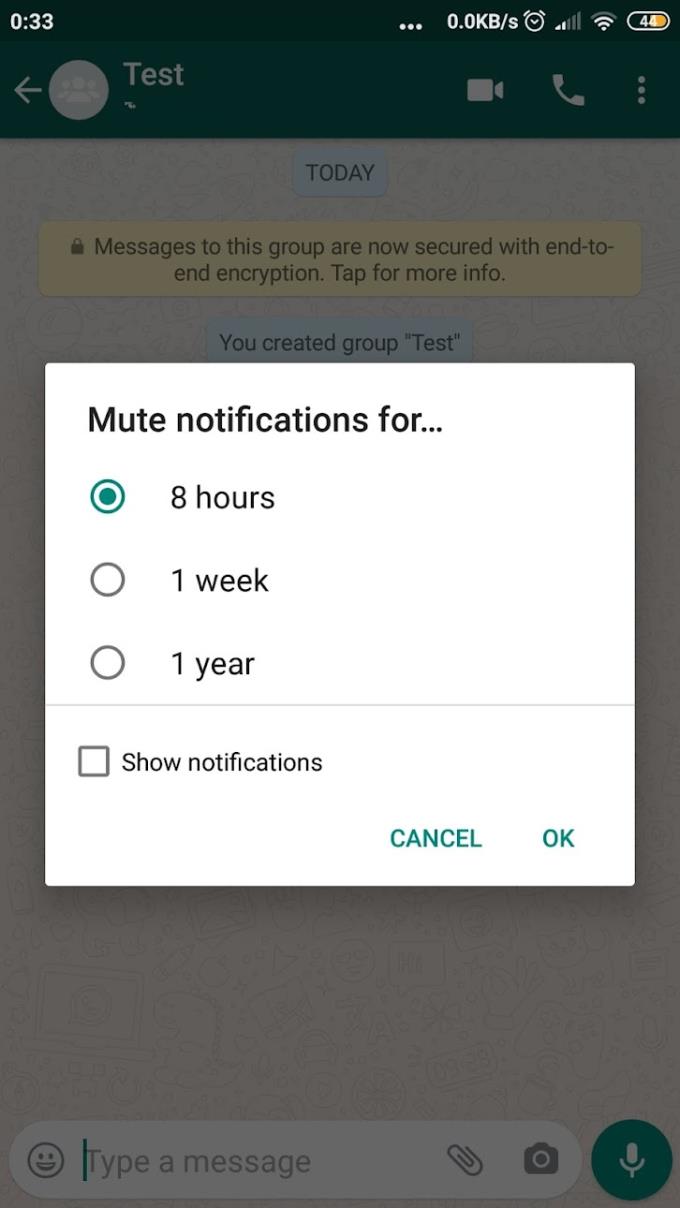
Đảm bảo rằng bạn không chọn Hiển thị thông báo . Thay vào đó, nếu bạn chọn hộp này, các tin nhắn nhóm sẽ đến với bạn qua thanh thông báo. Tuy nhiên, bạn sẽ không nhận được bất kỳ loại cảnh báo âm thanh nào.
Khi bạn hài lòng với tùy chọn của mình, hãy nhấn OK .
Bạn có thể bật tiếng bất kỳ văn bản nhóm nào bằng cách nhấn vào cùng một biểu tượng ba chấm dọc và chọn Bật thông báo .
Ngoài ra, với WhatsApp, bạn cũng có thể thoát khỏi cuộc trò chuyện nhóm nếu cần.
Trong tab TRÒ CHUYỆN , hãy nhấn vào nhóm bạn muốn thoát.
Khi cuộc trò chuyện của nhóm được mở, hãy nhấn vào tên của nhóm ở màn hình trên cùng để xem thông tin của nhóm.
Cuộn xuống dưới cùng và chọn Thoát khỏi Nhóm .
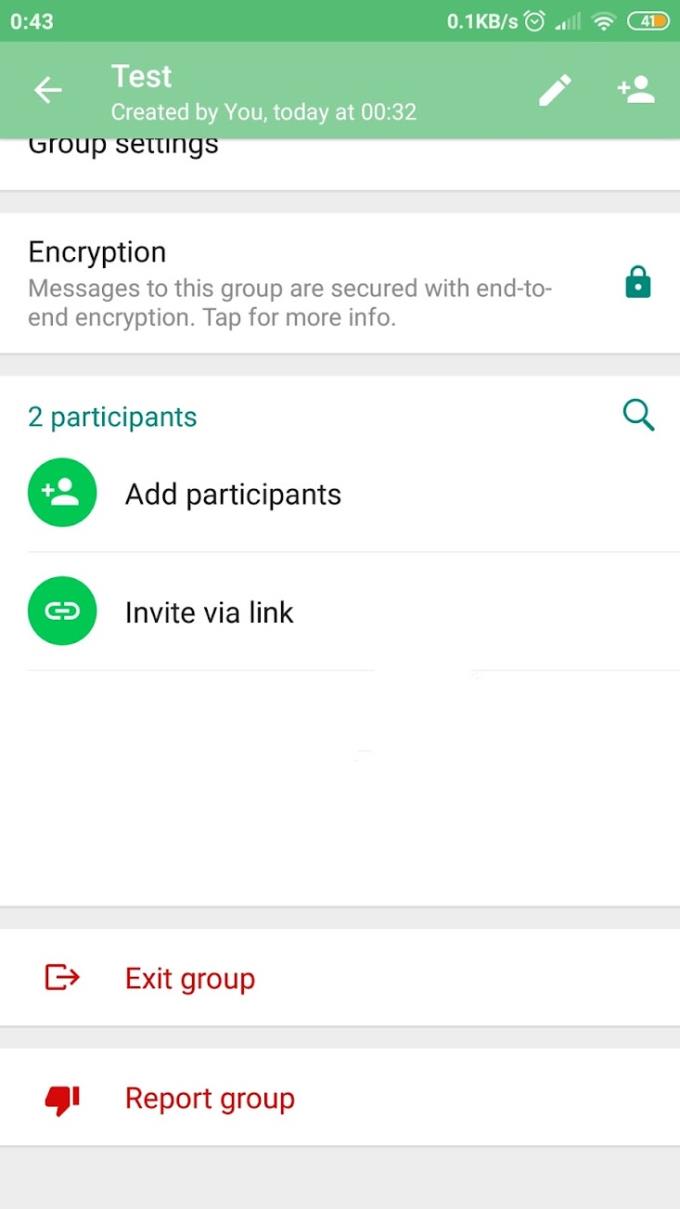
Nhấn vào Thoát .
Tắt tiếng văn bản nhóm trên Telegram
Telegram cũng là một ứng dụng nhắn tin nổi tiếng với hơn 500 triệu lượt tải xuống trên PlayStore. Ứng dụng này nổi tiếng, đặc biệt là một nền tảng trò chuyện nhóm. Việc trở thành thành viên của một nhóm với hàng nghìn thành viên không phải là điều hiếm gặp trong Telegram. Nếu bạn là thành viên của một trong những nhóm này và bạn thấy quá nhiều:
Mở ứng dụng Telegram .
Chọn nhóm bạn muốn tắt tiếng từ màn hình chính.
Sau đó, nhấn vào biểu tượng ba chấm dọc ở trên cùng bên phải màn hình.
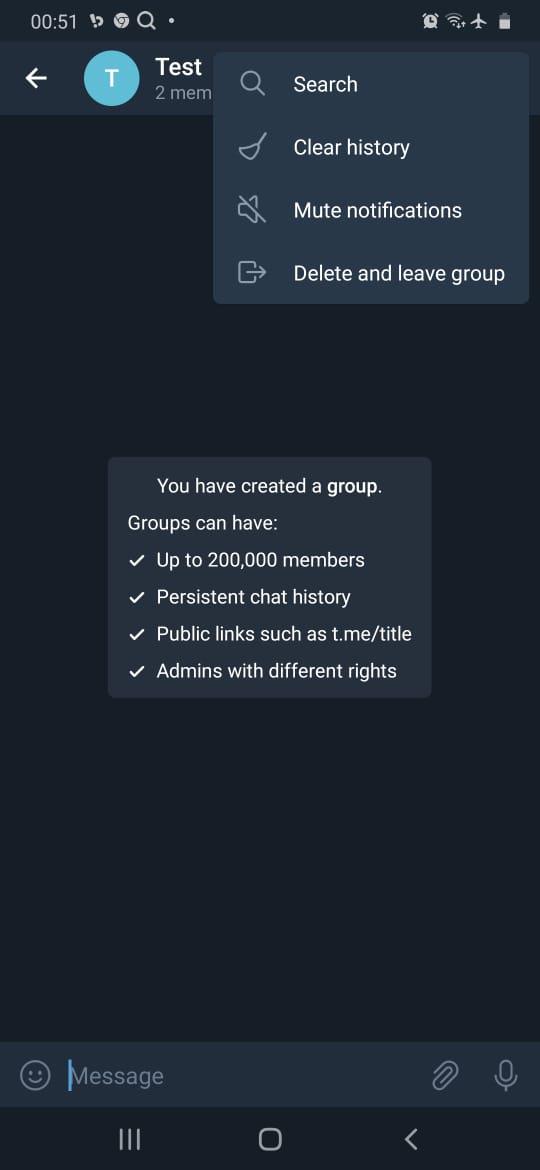
Nhấn vào Ẩn thông báo , sau đó chọn khoảng thời gian bạn muốn ẩn cuộc trò chuyện.
Nếu bạn muốn tắt vĩnh viễn thông báo từ nhóm, hãy chọn Tắt .
Lời kết
Khi ai đó thoát khỏi một nhóm, tất cả các thành viên khác của nhóm đều có thể nhìn thấy nhóm đó. Trong thời đại ngày nay, điều này có thể khiến mọi thứ trở nên khó xử. Kết nối mạng xã hội được coi trọng gần như tương tác trực tiếp. Đó là lý do tại sao chọn tắt tiếng trò chuyện nhóm là một giải pháp thay thế tuyệt vời để giảm thiểu mọi vấn đề có thể xảy ra.